2021. 9. 20. 23:58ㆍSQL_Study
[Connection생성]

화면처럼 Connections이 생성되어 있을수도 있지만 생성되어 있지 않다면 +버튼을 클릭해 Connections을 만든다.


Connections의 이름을 입력한 후 Store in Vault...을 클릭하면 옆과 같이 Password입력 화면이 표시된다.
그 후 Test Connections을 눌러 확인해본다 Successfully made the MySQL connections
화면이 뜬다면 성공이므로 OK버튼을 클릭한다.
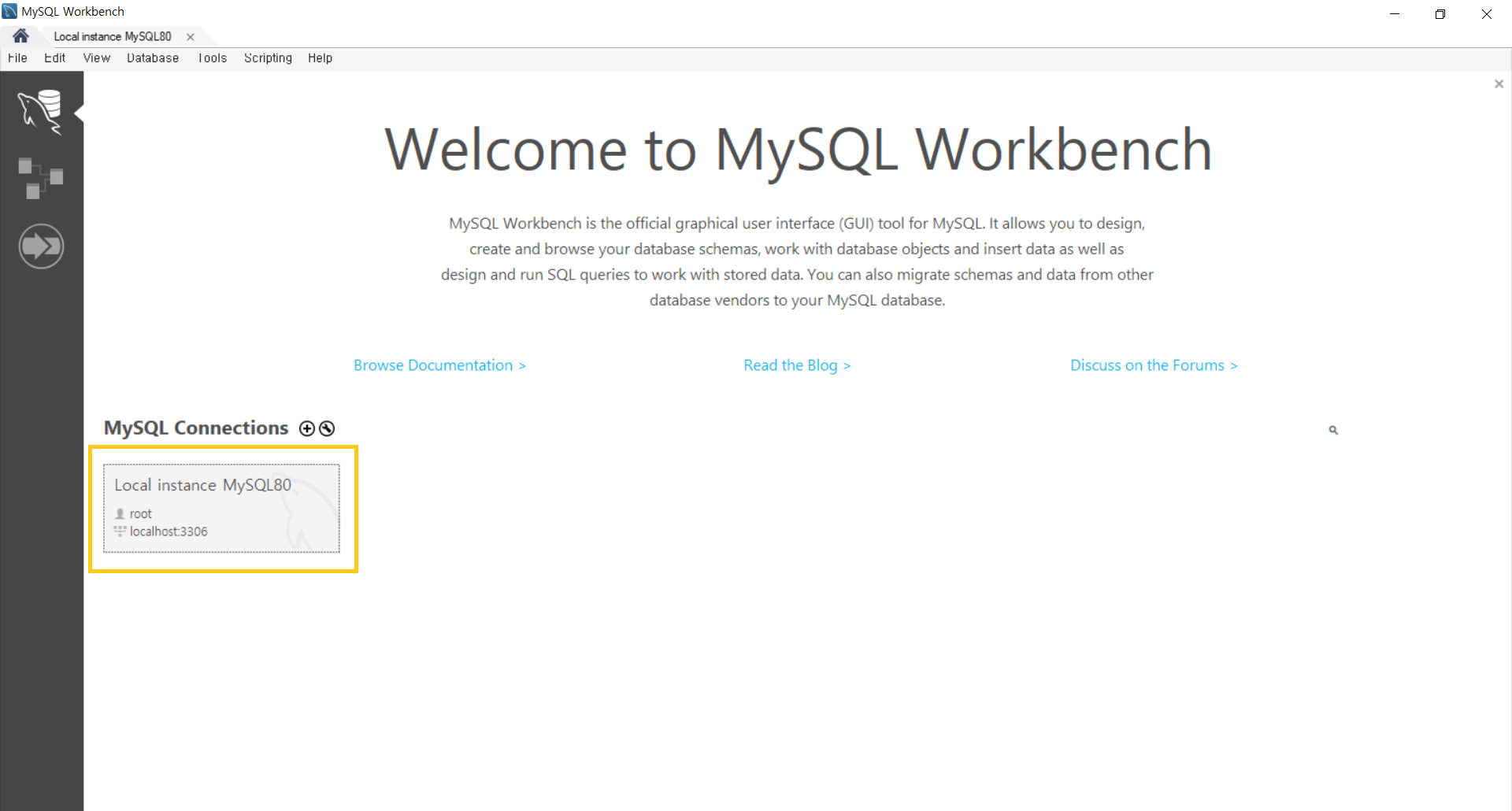
만든 Connections을 선택한다.
[DB생성]

사각형으로 표시되어 있는 아이콘을 선택한다.


DB의 이름을 입력하고 Charset/Collation을 utf8로 설정한뒤 Apply을 클릭한다.
아래와 같은 화면이 나와도 OK를 선택한다.

확인화면이므로 Apply를 선택한다.

Finish을 선택한다.

Schemas를 선택해 자신이 생성한 DB가 만들어져 있는지 확인한다.
저 목록들중 굵은 글씨로 보이는 것이 현재 작업할수 있는 데이터베이스인데 더블클릭으로도
가능 하지만 자동으로 선택되어 있게 지금부터 설정한다.
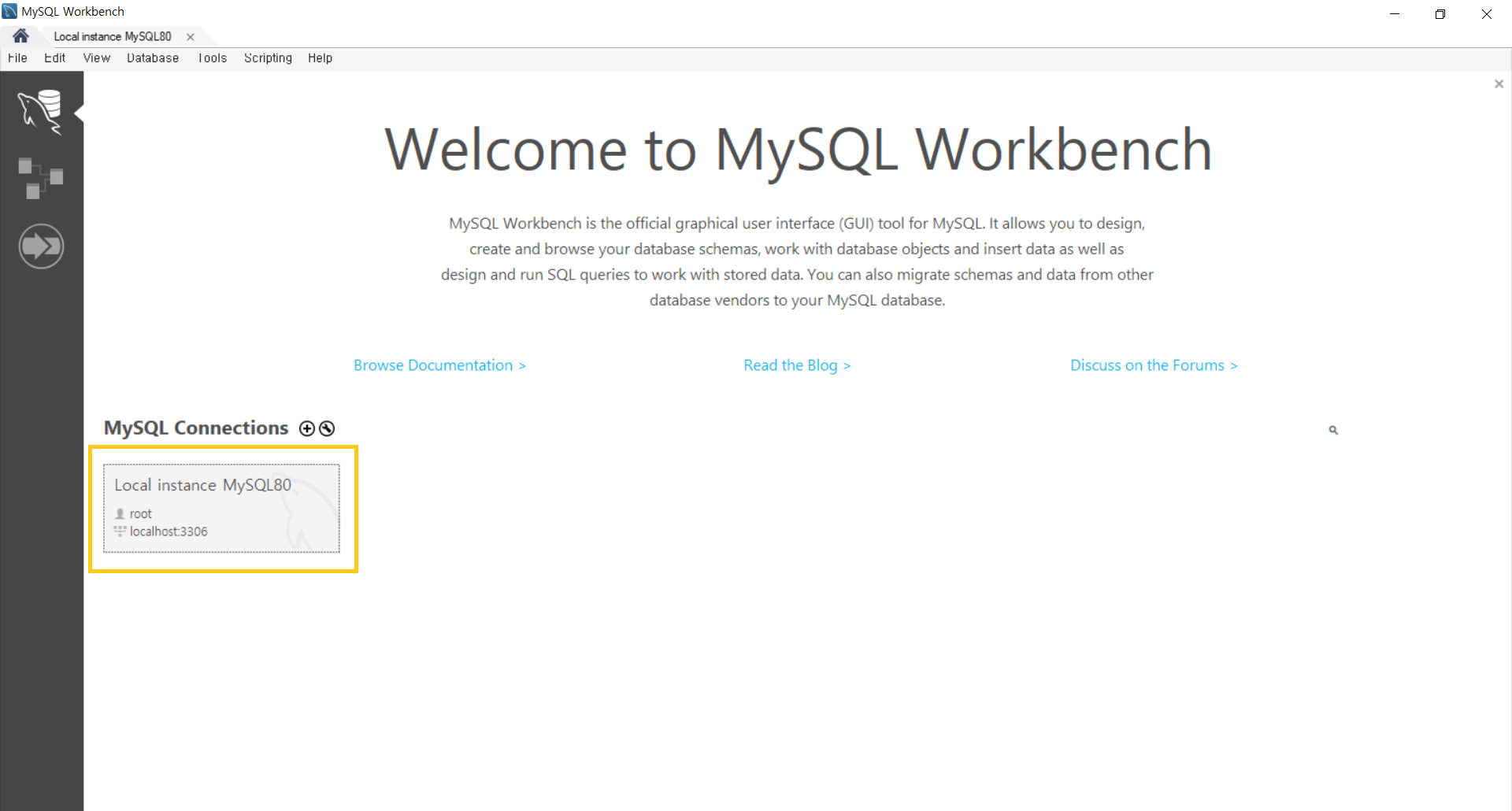
지금까지 했던 작업탭들을 X를 눌러 다 닫는다.
마우스 오른쪽을 클릭해 Edit Connection...을 클릭한다.

Default Schema를 자신이 생성한 DB의 이름을 입력한 후 Test Connection을 클릭해 테스트
한 후 Close를 클릭한다.

다시 자신이 만들었던 Connection을 선택해 보면 test_db가 굵은 글씨로 바꾸어져 있는 것을 확인할 수 있다.
[Table생성]

사각형으로 표시된 아이콘을 클릭한다.
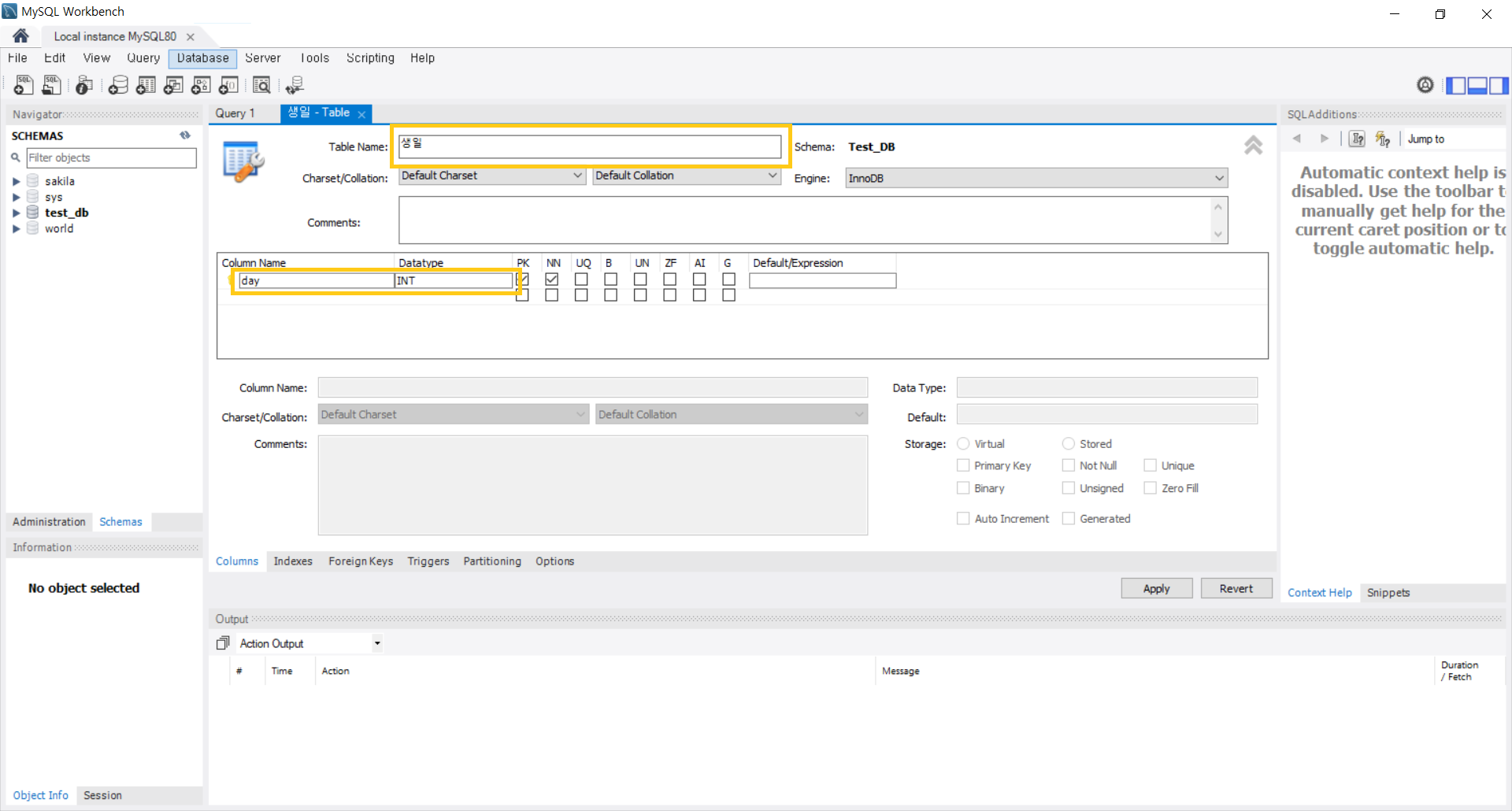

Table의 이름을 입력하고 Columm Name의 바로 아래칸을 더블클릭한 후 원하는 것을 입력한다.
Datatype도 원하는 것을 선택하거나 입력한다.
두번째 Columm도 자신이 생각한대로 입력한후 Datatype을 정한다 그후 Apply를 클릭한다.
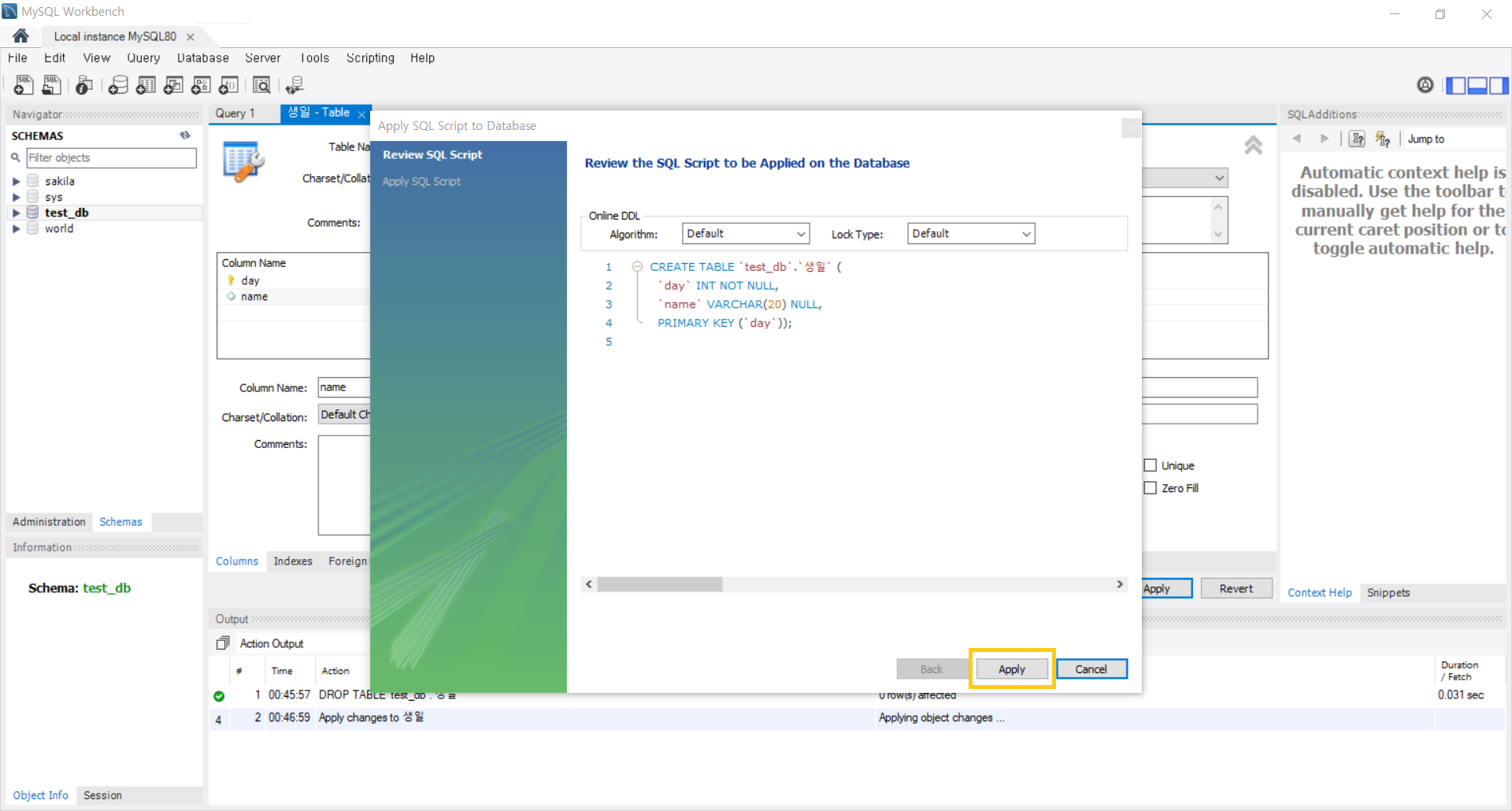

Apply를 클릭하면 이렇게 확인 화면이 나오는데 Apply를 누른후 Table 작성 종료 화면이 표시되면
Finish를 클릭한다.
'SQL_Study' 카테고리의 다른 글
| 03. table 데이터 활용 기초 (0) | 2021.09.21 |
|---|---|
| 01. MySQL_Windows 설치 (2) | 2021.09.19 |